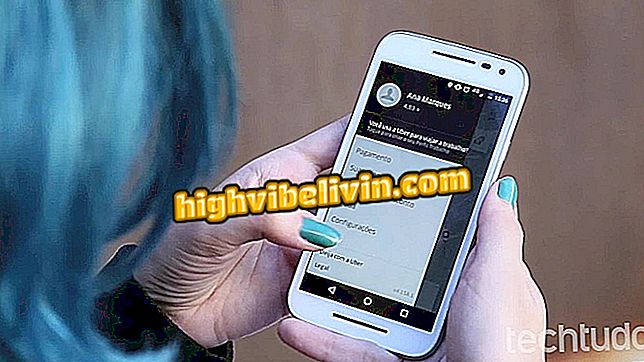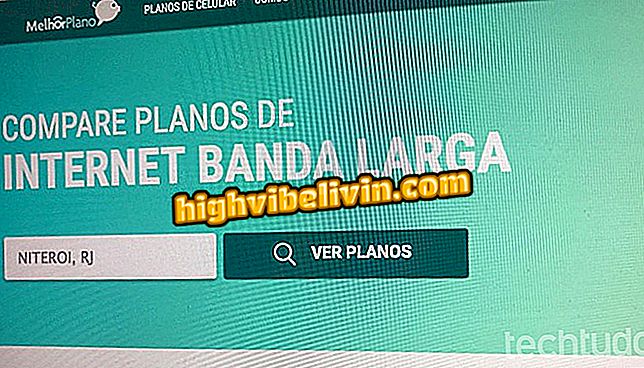Kā izmantot interneta pārlūkprogrammu no viedtālruņa no LG ar WebOS
LG viedajiem televizoriem ar webOS ir vietējā pārlūka sistēma. Tādējādi lietotāji, kuriem ir ierīce, var piekļūt tīmekļa lapām, izmantojot televizoru. LG pati izstrādātā platformas saskarne ir draudzīga un līdzīga tīmekļa pārlūkprogrammām, kas pieejamas datoros, planšetdatoros un viedtālruņos. Izmantojot vietējo lietotni, televizors var atvērt jebkuru tīmekļa vietni un atzīmēt tās sākuma ekrānā.
Tālāk skatiet soli pa solim, kā izmantot pārlūkprogrammu LG TV, kas jau ir dzimtā ierīcēs, kas balstās uz webOS sistēmu.
Kāds ir labākais viedtālrunis, lai skatītu Netflix? Skatīt pakalpojuma apsekojumu

Apmācība parāda, kā izmantot LG smart TV tīmekļa pārlūkprogrammu ar tīmekļa OS sistēmu
1. solis. Piekļūstiet LG smart TV lietojumprogrammu izvēlnei, izmantojot pogu, ko norāda sarkanā bultiņa;

Poga, lai piekļūtu viedtālruņa lietojumprogrammu izvēlnei no LG
2. solis. Izmantojiet tālvadības pults kursora pogas, lai atrastu TV tīmekļa pārlūkprogrammas ikonu. Kad šī ikona ir iezīmēta, nospiediet vadības taustiņu "Ok";

Darbība, lai sāktu viedtālruņa tīmekļa pārlūkprogrammu no LG
3. solis. Ar bultiņu pogām uz tālvadības pults pārvietojiet sarkano rādītāju uz adreses joslu ekrāna augšdaļā un nospiediet "Ok";

Darbība, lai iespējotu LG viedtālruņa virtuālo virtuālo tastatūru
4. solis. Ar bultiņu pogām ievadiet tīmekļa adresi un nospiediet virtuālo "Enter" pogu, lai piekļūtu vietnei;

Darbība, lai piekļūtu tīmekļa vietnes adresei, kas ievadīta virtuālā TV virtuālajā tastatūrā no LG
5. solis. Varat atzīmēt apmeklēto vietni. Lai to izdarītu, vispirms piespiediet zvaigžņu ikonu ar sarkano rādītāju;

Darbība, lai saglabātu iecienītāko vietu LG viedtālrunī
6. solis. Nospiediet "Jā", lai saglabātu vietni kā iecienītāko;

Darbība, lai saglabātu iecienītāko vietni LG viedtālruņa tīmekļa pārlūkprogrammā
7. solis. Lai pārlūkotu tīmekļa vietnes, izmantojiet bultiņu pogas, lai vadītu kursoru un atlasītu lapu saites. Kad sarkanais rādītājs mainās uz rokas ikonu, tas nozīmē, ka esat atradis saiti. Vienkārši nospiediet pogu "Ok", lai atvērtu lapu;

Darbība, lai pārvietotos un noklikšķinātu uz saitēm no viedtālruņa LG pārlūkprogrammas
8. solis. Ja vēlaties atvērt jaunu cilni, noklikšķiniet uz pogas "+" ekrāna augšdaļā, kā parādīts attēlā;

Darbība, lai atvērtu jaunu cilni viedtālruņa tīmekļa pārlūkā no LG
9. solis. Izlase tiek organizēta zem pārlūkprogrammas atvērtajām cilnēm. Lai piekļūtu tiem, vienkārši noklikšķiniet uz to aprakstiem;

Izlases vietnes LG viedtālruņa tīmekļa pārlūkprogrammā
10. Lai piekļūtu konkrētiem vēstures, izlases un iestatījumu ekrāniem, noklikšķiniet uz trīs joslu pogas ekrāna augšējā labajā stūrī.

LG viedās TV tīmekļa pārlūkprogrammas iestatījumu poga
Viedais TV: kuru vajadzētu iegādāties? Uzziniet forumā